Legutóbb áttekintve: 2022. december 2.
Az Microsoft 365-csoportok egy olyan szolgáltatás, amely az Microsoft 365 már jól ismert eszközeivel működve gondoskodik arról, hogy Ön közösen tudjon dolgozni csapatának tagjaival a dokumentumok írása, a számolótáblák készítése, a projekttervek összeállítása, az értekezletek ütemezése vagy az e-mailek küldése során.
Ez a cikk segít megismerni a csoportok lényegét, és a következő lépésekre mutató hasznos hivatkozásokat tartalmaz.
|
Az Microsoft 365-csoportokkal kapcsolatos legfrissebb híreket és videókat az Office-blogokban találja. |
Tippek:
-
Ha Outlook partnercsoportok használatával szeretne e-maileket küldeni egy személylistának – például egy baráti csoportnak –, olvassa el a Partnercsoport vagy terjesztési lista létrehozása a PC Outlookban című témakört.
-
Ha szeretné megismerni a Microsoft Family Safety alkalmazást, és szeretné megtudni, hogyan segíti elő egy családi csoport a családtagjaival való kapcsolattartást, valamint a családtagok biztonságának megőrzését Windows 10, Xbox és Android rendszerű eszközökön, tekintse át a Microsoft családi csoport című témakört.
Mik azok az Microsoft 365-csoportok?
Az Microsoft 365-csoportokban kiválaszthatja azokat, akikkel együtt szeretne dolgozni, és egyszerűen összeállíthatja az erőforrásoknak az általuk közösen használt gyűjteményét. Erőforrások, például megosztott Outlook beérkezett üzenetek, megosztott naptár vagy dokumentumtár fájlokon való együttműködéshez.
Nem kell foglalkoznia azzal, hogy manuálisan kiossza az engedélyeket mindegyik erőforráshoz, mert azzal, hogy tagokat vesz fel a csoportba, automatikusan megadja nekik az engedélyeket a csoportban biztosított eszközökhöz. Emellett a csoportok azok az új és továbbfejlesztett funkciók, amelyekhez terjesztési listákat vagy megosztott postaládákat használtunk.
Tipp: A hagyományos terjesztési listák Microsoft 365-csoportok való frissítéséről további információt a Miért érdemes a terjesztési listákat csoportokra frissíteni az Outlookban? című témakörben talál.
Milyen jellegű csoportot célszerű létrehozni?
A lehetőségek figyelembe vétele közben fontos megjegyezni, hogy egy méret ritkán felel meg az összesnek. Minden csapat máshogyan szeret dolgozni, az Microsoft 365 pedig tartalmazza azokat az eszközöket, amelyekkel tetszőleges módú együttműködés alakítható ki.
Ha a csapata inkább e-mailben szeretne együttműködni, és megosztott naptárra van szüksége: Hozzon létre egy Microsoft 365-csoportot a Outlook- ben.
Ha a csapata állandó csevegési környezetben szeretne együttműködni, vagy beágyazott alkalmazásokat szeretne használni: hozzon létre egy Microsoft-csapatot.
Ha egy nagy, nyitott vitafórumot szeretne létrehozni a cége számára, például a vezetőségi szintű bejelentésekhez és megbeszélésekhez: hozzon létre egy csoportot a Yammerben.
Számos különböző eszközből hozhat létre Microsoft 365-csoportok, például Outlook, Webes Outlook, Outlook Mobile, SharePoint, Planner, Teams stb. Az, hogy melyik eszközből indul ki, attól függ, hogy milyen csoporttal dolgozik. A Microsoftnál például általában Outlook kezdjük, amikor e-mailek és naptárak köré rendezett csoportot hozunk létre. Ha a csoport vállalati szintű kommunikációra törekszik, általában a Yammerrel kezdjük. A csevegésalapú együttműködéshez a Microsoft Teamsből indítjuk el a csoportot.
Amikor létrehoz egy csoportot, eldöntheti, hogy az privát csoport vagy nyilvános csoport legyen-e. A nyilvános csoportokban lévő tartalmakat bárki láthatja a szervezetében, és a szervezeten belül bárki csatlakozhat a csoporthoz. A privát csoportok tartalmát a csoport tagjainak kell látniuk, és a privát csoporthoz csatlakozni kívánó személyeket a csoport tulajdonosának jóvá kell hagynia.
Megjegyzés: Jelenleg a webes Outlookban létrehozott csoportok alapértelmezés szerint privátok.
A szervezeten kívüli személyek nem láthatják és nem érhetik el sem a nyilvános csoportokat, sem a privát csoportokat. Akiket kifejezetten meghívtak vendégnek, azok kivételt képeznek ez alól a szabály alól.
A csoportok nyilvánosról privátra (vagy fordítva) történő módosításáról további információt a Microsoft 365-csoportok nyilvánossá vagy priváttá tétele című témakörben talál.
Tulajdonosok, tagok és vendégek
A csoporttulajdonosok a csoport moderátorai. Felvehetnek vagy eltávolíthatnak tagokat, és olyan egyedi engedélyekkel rendelkeznek, amelyekkel például törölhetnek beszélgetéseket a megosztott postaládából, vagy módosíthatják a csoport különböző beállításait. A csoporttulajdonosok átnevezhetik a csoportot, frissíthetik a leírást vagy a képet stb. Ha ismeri a SharePoint-szerepköröket, akkor a csoport tulajdonosa webhelycsoportgazda.
Tipp: Javasoljuk, hogy egy csoportnak lehetőség szerint legalább két tulajdonosa legyen. Így, ha az egyik tulajdonos nem érhető el, a másik továbbra is végezhet módosításokat a csoportban.
A csoporttagok a szervezet normál felhasználói, akik a csoportot együttműködési célra használják. A csoport minden eleméhez hozzáférhetnek, de nem módosíthatják a csoport beállításait. A SharePoint világában ők a webhelytagok. A csoporttagok hozzáadásáról és eltávolításáról további információt a Csoporttagok hozzáadása és eltávolítása az Outlookban című témakörben talál.
A vendégek a csoporttagokhoz hasonlóak, de a szervezeten kívüli felhasználók. Alapértelmezés szerint a felhasználók meghívhatnak vendégeket, hogy csatlakozzanak a csoporthoz, és Ön szabályozhatja ezt a beállítást. További információt a Vendéghozzáférés a Microsoft 365-csoportokban című cikkben talál.
Válassza ki a használni kívánt csoport típusát:
Ha a megosztott levelezési együttműködési módot részesíti előnyben, akkor a Outlook csoportélménye Önnek való. Ha létrehoz egy csoportot a Outlook-ben, a következőt fogja kapni:
-
Megosztott postaláda – Ebben e-mail-beszélgetéseket folytathatnak a tagok. A postaládának van egy e-mail-címe, és beállítható úgy, hogy a csoporton kívüli, sőt akár a szervezeten kívüli feladóktól is fogadja az üzeneteket – lényegében úgy, mint egy hagyományos terjesztési lista.
-
Megosztott naptár – Ebben a csoporttal kapcsolatos események ütemezhetők.
-
SharePoint-dokumentumtár – Ez a központi hely a fájlok tárolására és megosztására használható.
-
Megosztott OneNote-jegyzetfüzet – Ez az ötletek, a kutatási eredmények és az információk összegyűjtését segíti.
-
SharePoint-csapatwebhely – Itt egyetlen központi helyen tárolhatók a csoporttal kapcsolatos információk, hivatkozások és tartalmak.
-
Planner– Ez a projekttevékenységeknek a csoporttagok közötti elosztását és kezelését segíti.
Egyik ilyen erőforrást sem kell manuálisan létrehoznia. A csoport létrehozása automatikusan létrehozza őket, és ki is osztja a szükséges engedélyeket a csoporttagoknak, hogy azonnal használni kezdhessék az erőforrásokat.
Ezeket az erőforrásokat az ismerős Microsoft Outlook asztali ügyfélprogramon (2016-os vagy újabb verzió), Webes Outlook, Mac Outlook 2016 (csak megosztott levelek) vagy Outlook Mobile-on keresztül érheti el. A Microsoft 365-csoportok a bal oldali navigációs panelen találja Outlook asztalon vagy a weben.
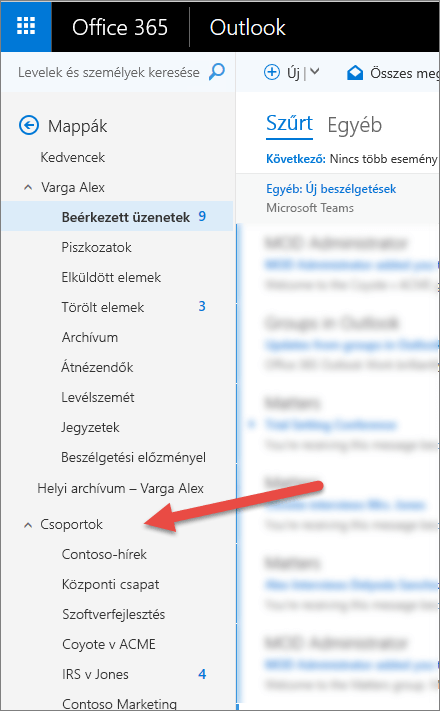
Az Microsoft 365-csoportok új előugró paneleivel gyorsan hozzáférhet a megosztott csoportok erőforrásaihoz. Egyszerűen vigye az egérmutatót a csoport nevére a webes Outlookban vagy a SharePointban.
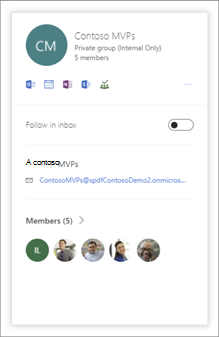
Együttműködési eszközeink családjának legújabb tagja a Microsoft Teams. A Microsoft Teams segítségével csapata belső információáramlását javíthatja – ez egy olyan maradandó csevegőalapú munkaterület, ahol kötetlen, valós idejű beszélgetések folyhatnak egy-egy témára koncentrálva vagy meghatározott részcsoportokon belül.
A Yammer a közösségi hálózatokhoz hasonló együttműködést tesz lehetővé a vállalatoknál. Segítségével új kapcsolatokra és ismeretekre tehet szert a szervezeten belül. Az egész vállalatra vagy közös érdeklődési területekre kiterjedően lehet vele közzétenni és megvitatni az ötleteket.
HaMicrosoft 365 csatlakoztatott csoportot hoz létre a Yammerben, a következőt fogja kapni:
-
Yammer-csoport – Itt beszélgetésre és az információk megosztására nyílik lehetőség.
-
SharePoint-dokumentumtár – Ez a központi hely a fájlok tárolására és megosztására használható.
-
Megosztott OneNote-jegyzetfüzet – Ez az ötletek, a kutatási eredmények és az információk összegyűjtését segíti.
-
SharePoint-csapatwebhely – Itt egyetlen központi helyen tárolhatók a csoporttal kapcsolatos információk, hivatkozások és tartalmak.
-
Planner – Ez a projekttevékenységeknek a csoporttagok közötti elosztását és kezelését segíti.
Ezeket a csoportokat elérheti a Yammer webhelyen böngészővel, vagy a Yammer appal iOS, Android vagy Windows Phone rendszerű eszközén.
Miután egy csoport teljesítette a rendeltetését, törölheti a csoportot, ha rendszer-erőforrásokat szeretne felszabadítani, vagy ha nem szeretné, hogy a csoport a listákban vagy máshol megjelenjen. Lásd: Csoport törlése. Ha nem szeretné manuálisan törölni az elavult csoportokat, a rendszergazda lejárati házirendeket állíthat be, amelyek hatására a régi csoportok lejárnak, és meghatározott idő elteltével automatikusan törlődnek. További információ: Microsoft 365-csoport lejárati házirendje.
Megjegyzés: Ennek a lapnak a tartalma rendszergazdáknak íródott.
A Microsoft 365-csoportok kiépítésének három elsődleges modellje van: Open, IT-led vagy Controlled. Mindegyiknek megvan a maga előnye.
|
Típus |
Előnyök |
|---|---|
|
Nyílt (alapértelmezett) |
A felhasználók anélkül hozhatják létre a szükséges saját csoportjaikat, hogy várakozniuk kellene az informatikai részlegre. |
|
IT-részleg által vezetett |
A felhasználóknak a csoportok létrehozásához az informatikai részleghez kell fordulniuk. Az informatikai részleg segítséget nyújthat nekik az igényeinek leginkább megfelelő együttműködési eszközök kiválasztásában. |
|
Szabályozott |
Csoportlétrehozás adott személyekre, csapatokra vagy szolgáltatásokra korlátozódik (lásd: Annak szabályozása, hogy ki hozhat létre Microsoft 365-csoportok) |
Ha szabályozni szeretné a Microsoft 365-csoportok elnevezését, az elnevezési házirenddel kényszerítheti a csoportneveket, hogy megfeleljenek bizonyos szabványoknak, beleértve az előtagokat és az utótagokat, valamint letilthatja a kifogásolható neveket. További információt A Microsoft 365-csoportok elnevezési házirendje című cikkben talál.
Minden csoportnak van legalább egy tulajdonosa, aki jogosult arra, hogy felvegye és eltávolítsa a tagokat, illetve bizonyos mértékig gondozza a csoportot és tartalmát. Ezt általában a tulajdonos Outlook végzi el. További információ: Csoporttagok hozzáadása és eltávolítása az Outlookban. Ha egy csoport tulajdonosa (vagy tulajdonosai) bármilyen okból elhagyják a szervezetet, a rendszergazda új tulajdonost rendelhet a csoporthoz. Lásd: Új tulajdonos hozzárendelése egy elárvult csoporthoz.
Ha rendelkezik Exchange Online rendszergazdai engedélyekkel, a csoportokat a Microsoft 365 Rendszergazda Centerből (lásd: Csoporttagság kezelése a Microsoft 365 Felügyeleti központ) vagy a PowerShellből (lásd: Microsoft 365-csoportok kezelése) a PowerShell-lel.
Elérkezhet az idő, hogy törölni szeretne egy csoportot a bérlői fiókjából. További információ a csoportok törléséről: Csoport törlése. Ha véletlenül törölnek egy csoportot, a rendszergazdák legfeljebb 30 napig visszaállíthatják a csoportot. Lásd: Törölt Microsoft 365-csoport visszaállítása.
Ha a Microsoft 365-csoportok életciklusának automatizáltabb kezelését részesíti előnyben, lejárati szabályzatokkal adott időközönként lejárati szabályzatokat használhat a csoportok lejáratához. A csoport tulajdonosai 30, 15 és 1 nappal a csoport lejárata előtt kapnak egy e-mailt, amely lehetővé teszi számukra, hogy szükség esetén egyszerűen megújítsák a csoportot. További információ: Microsoft 365-csoport lejárati házirendje.
-
Küldés engedélyezése a tagoknak Microsoft 365-csoportként vagy a csoport nevében
-
A csoportokhoz kapcsolódó csapatwebhely beállításainak kezelése
Csoportokra vonatkozó korlátozások
|
Korlát |
Érték |
|
Tulajdonos csoportonként |
100 |
|
Felhasználónként létrehozható csoportok száma |
250 |
|
Rendszergazdánként létrehozható csoportok száma |
A bérlő alapértelmezett 500 ezres korlátozásáig |
|
Tagok száma csoportonként |
Több mint 1000, azonban legfeljebb 1000 tag férhet hozzá egyidejűleg a csoportbeszélgetésekhez. A felhasználók késéseket tapasztalhatnak, amikor nagyon nagy csoportokban férnek hozzá a naptárhoz és a beszélgetésekhez a Outlook |
|
Csoportok száma, amelyeknek egy felhasználó tagja lehet |
1000 |
|
Tárterület |
Előfizetett felhasználónként 1 terabájt + 10 gigabájt + további megvásárolt tárterületek. Korlátlan mennyiségű további tárterületet vásárolhat. |
|
Csoport postaládájának mérete |
50 GB |
Egy Microsoft 365-ös szervezet jelenleg legfeljebb 500 000 csoportot hozhat létre alapértelmezés szerint.
Ha az Azure Active Directory Connect eszköz „Csoportvisszaírás“ funkcióját kívánja használni, a maximális hossz 448 karakter a "Leírás" attribútummal.
A SharePoint Online tárterületéről további információt A SharePoint Online korlátozásai és a SharePoint Online: a szoftver határai és korlátai című témakörben olvashat.
Az Microsoft 365-csoportok kezelése hatékonyabb akkor, ha műveletek indítására alkalmas információkkal rendelkezik a Csoportok használatával kapcsolatban. A Microsoft 365 Rendszergazda Center egy jelentéskészítő eszközzel rendelkezik, amely lehetővé teszi olyan információk megtekintését, mint a tárterület használata, az aktív csoportok hány csoportja, és még az is, hogy a felhasználók hogyan használják a csoportokat. További információ: Microsoft 365-jelentések.
Microsoft 365-csoportok számos eszközt biztosít a megfelelőséghez, az információvédelemhez és az elektronikus feltáráshoz.










